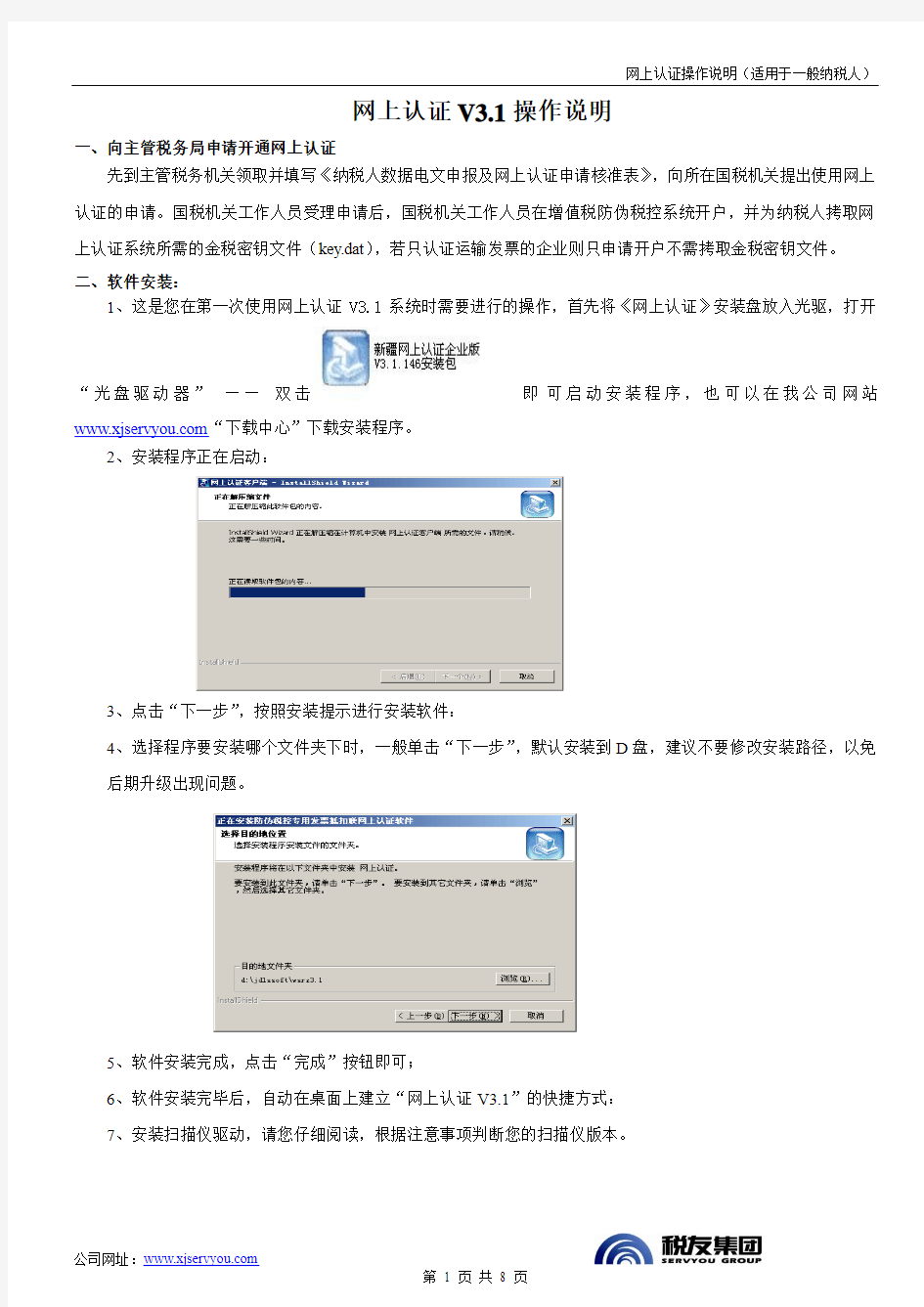

网上认证V3.1操作说明
一、向主管税务局申请开通网上认证
先到主管税务机关领取并填写《纳税人数据电文申报及网上认证申请核准表》,向所在国税机关提出使用网上认证的申请。国税机关工作人员受理申请后,国税机关工作人员在增值税防伪税控系统开户,并为纳税人拷取网上认证系统所需的金税密钥文件(key.dat),若只认证运输发票的企业则只申请开户不需拷取金税密钥文件。
二、软件安装:
1、这是您在第一次使用网上认证V3.1系统时需要进行的操作,首先将《网上认证》安装盘放入光驱,打开
“光盘驱动器”——双击即可启动安装程序,也可以在我公司网站https://www.doczj.com/doc/c615604681.html,“下载中心”下载安装程序。
2、安装程序正在启动:
3、点击“下一步”,按照安装提示进行安装软件:
4、选择程序要安装哪个文件夹下时,一般单击“下一步”,默认安装到D盘,建议不要修改安装路径,以免
后期升级出现问题。
5、软件安装完成,点击“完成”按钮即可;
6、软件安装完毕后,自动在桌面上建立“网上认证V3.1”的快捷方式:
7、安装扫描仪驱动,请您仔细阅读,根据注意事项判断您的扫描仪版本。
如下图所示请正确选择您的扫描仪型号。请您使用软件自带的扫描仪型号,此类产品是经过与网上认证软件测试后,和软件的兼容性最好,能给您后期网上认证发票的操作带来便捷。
点击下一步后会显示如下图,请您不要修改安装路径。
点击“下一步”之后,就会显示“完成”,扫描仪驱动就安装成功。
三、软件注册
1、双击图标“网上认证V3.1”进入网上认证系统。初次登录的操作员为系统管理员(操作员代码:001;密码:123)。(如下图所示)
2、登录系统后:系统自动弹出“初始化向导”对话框,一般情况下不更改当前的软件默认的网络参数设置,点击“下一步”即可。(如下图所示)
3、接下来设置“企业信息管理”模块,输入您的企业税号和企业名称。点击“下一步”添加企业。
4、在接下来的“企业信息注册”对话框内,输入您的企业注册编码,点击“下一步”:
5、最后设置金税密钥文件,把存有金税密钥文件(key.dat)的U盘插入电脑,点对话框后面的打开按钮,建议用户将U盘中的金税密钥文件(key.dat)备份到本地电脑盘符下设置,点击“打开”找到金税密钥文件(key.dat)对应的路径,选中金税密钥文件,点击“确定”。(如下图所示:)
6、点击“下一步”,系统提示:设置金税密钥文件成功,点确定,初始化完成,点击“完成”。
四、网上认证发票操作
1、增值税专用发票录入/运输发票录入/二维码发票扫描:
专用发票录入:单击菜单栏中的“专用发票录入”按钮,在弹出的窗口中,可选择“扫描录入”或“手工录入”。
运输发票录入:单击菜单栏中的“运输发票录入”按钮,在弹出的窗口中,可选择“扫描录入”或“手工录入”。
二维码发票扫描:单击菜单栏中的“二维码发票扫描”按钮,在弹出的窗口中,可选择“扫描录入”录在,在这里需要强调的是,二维码发票只能使用扫描仪扫描,无法进行手工录入。
2、认证发送:
单击菜单栏中的“认证发送”按钮,选择需要发送的发票类型后,点击“发送”,向税务机关报送已经录入的需要认证发票信息。
3、认证反馈:
在认证发票后,单击菜单栏中的“认证反馈”按钮,手动接收认证反馈结果。
4、专用发票管理/运输发票管理:
在接收到反馈结果后,单击菜单栏中的“专用发票管理/运输发票管理”,进入界面后,点击“查询或浏览”功能,查看专用发票认证结果情况,如果显示“自动通过”,则发票认证通过。如显示“认证未通过”,请双击发票信息进行修改保存后重新认证发送并获取反馈。
专用发票管理认证通过发票如下图:
运输发票认证通过如下图:
5、打印认证清单及通知书
增值税专用发票和运输发票,请分别打印认证结果清单和认证结果通知书。
点击工具栏上的“专用发票管理”或“运输发票管理”按钮,点击“打印”按钮,选择“认证结果清单”或“认证结果通知书”,点击打印。
五、扫描仪使用建议及介绍
对于发票量比较大的企业,为了提高扫描的精度和发票录入的速度,更好的使用本软件,推荐使用专用扫描仪。我公司是虹光扫描仪在新疆的唯一总代理和唯一的授权维修单位。
我公司推荐的虹光系列扫描仪与网上认证系统是经过严格测试,兼容性最好的扫描仪,它同时可以支持扫描专用发票和运输发票。不是说所有的扫描仪都能够扫专用发票,必须是专用的才可以。如我公司推荐的虹光B 系列扫描仪具有滤红功能,既可以扫描专用发票又可以扫描文档照片。一机多用,即实用又方便。 我公司代理的几款扫描仪:
1、虹光A V830C
2、虹光影源U370
4彩色高速扫描仪。
是国家“金税工程”中标机型,广泛应用于增值税发票防伪认证工作。 平板扫描和ADF 自动送纸器连续多页扫描两种工作模式。
直通式全不锈钢送纸通道,坚固而平滑,可以保证在海量扫描时较高的纸张通过特性。
全疆统一价:15500 元
A4单面彩色馈纸式高速扫描仪。 扫描驱动软件带有智能化处理的完美页面扫描功能,完成影像的歪斜校正、原稿尺寸裁剪、去底色、旋转、去白页、加框等功能。可同时得到扫描稿件的黑白、灰度、彩色三种影像输出。
体积小,直通式短道送纸机构设计,扫描通过性好,适合票据扫描及商务扫描。 高速USB2.0接口,即插即用 全疆统一价:9800 元
A4单面彩色馈纸式高速扫描仪。
扫描驱动软件带有智能化处理的完美页面扫描功能,完成影像的歪斜校正、原稿尺寸
裁剪、去底色、旋转、去白页、加框等功能。
可同时得到扫描稿件的黑白、灰度、彩色三
种影像输出。
体积小,直通式短道送纸机构设计,扫描通过性好,适合票据扫描及商务扫描。
高速USB2.0接口,即插即用
全疆统一价:7000 元
4、虹光影源E5000
A4单面彩色馈纸式高速扫描仪。
扫描驱动软件带有智能化处理的完美页面扫描功能,完成影像的歪斜校正、原稿尺寸
裁剪、去底色、旋转、去白页、加框等功能。
可同时得到扫描稿件的黑白、灰度、彩色三
种影像输出。
体积小,直通式短道送纸机构设计,扫描通过性好,适合票据扫描及商务扫描。
高速USB2.0接口,即插即用
全疆统一价:4100元
六、温馨提示
1、提交认证发送时请根据要发送的发票类型选择专用发票或运输发票。
2、提交认证发票完毕后,点击“认证反馈”后在“专用发票管理/运输发票管理”里面“查询”认证结果。
3、目前网上认证同时可以支持增值税专用发票及运输发票的认证。认证运输发票可以不用金税密钥。
4、建议大家在索取到销货方开具的防伪税控增值税专用发票抵扣联后及时进行网上认证,避免出现问题。2010年1月1日之后开具的发票认证期限为180天。
5、通过认证的发票,应在认证通过的当月核算当期进项税额并申报抵扣,否则不予抵扣进项税额。
七、服务支持
A5加长彩色平板扫描仪。
扫描驱动软件带有智能化处理的完美页面
扫描功能,完成影像的歪斜校正、原稿尺寸裁剪、去底色、旋转、去白页、加框等功能。可同时得到扫描稿件的黑白、灰度、彩色三种影像输出。
体积小,适合增值税发票等票据扫描及商务
扫描。
高速USB2.0接口,即插即用。 全疆统一价:980元
错误!未找到引用源。 错误!未指定书签。 纳税人操作手册版本错误!未找到引用源。
目录 第一章企业开户的管理 .................................................................................................. 错误!未定义书签。第二章网上认证的管理 .................................................................................................. 错误!未定义书签。第三章网上认证操作说明 ................................................................................................ 错误!未定义书签。 1.1概述 (3) 1.2 在线采集认证 (3) 1.3 按月份查询(认证通过) (14) 1.4 按时段查询(认证通过) (15) 1.5按票号段查询(认证通过) (16) 1.6查询本月认证未通过数据 (16) 1.7认证结果通知书下载 (17)
1 概述 发票网上认证的业务范围包括由纳税人自行录入或扫描识别输入发票的抵扣联(防伪税控开票子系统开具的增值税专用发票抵扣联)票面信息,网上认证系统将生成的电子数据经过一定的常规校验保证数据相对准确,而后压缩加密,通过网络传送到税务机关的防伪税控认证子系统(航天金税),由防伪税控认证子系统完成解密、认证。事后(时间隔一般在几分钟之内,具体时间由防伪税控认证子系统决定)纳税人在通过查询认证结果。 现网上采集增值税专用发票抵扣联票面信息方式有两种:一种是手工录入的方式,另一种是扫描识别输入。第二种是在第一种的基础上利用扫描仪和识别程序进行扫描识别输入。 在使用本功能前必须到主管税务机关进行开户,并在后台管理系统进行权限分配。 发票认证主界面如下: (注:按页面上所有的“关闭”按钮,都会关闭当前页面) 2 在线采集认证 纳税人在使用网上发票认证前须要在“航天金税”系统进行开户,由“航天金税”生成证书文件密钥。此密钥用于在生成纳税人提交专用发票认证时进行加密,该文件只需上传一次,不需上传第二次。 一、导入开户私钥文件
网上认证软件的设置及操作 说明:在第一次使用或重装系统后,请仔细参考此章内容;如您日常使用,请跳过此操作 一、设置 网上认证安装完成后,桌面出现“网上认证V4.3”图标 1、企业基本信息设置 双击图标即可执行程序,出现企业基本信息界面,在此界面中只输入本企业的税务登记号和企业名称即可,其他信息无需输入 2、网络参数设置 我市目前能够正常认证运输发票和二维码发票,认证服务器地址为:“http://60.208.91.42:80”,运输发票服务器地址为:“http://61.133.94.4:80”。(注意:输入地址时要求切换输入法至在半角英文状态下,并且最前方HTTP协议以及端口号务必填写完整,否
则不能正常认证发票。网络连接参数设置如果是宽带上网选择“局域网(LAN)或专用线路连接方式”,如果是代理上网的需填写相应的代理服务器地址及端口号。 3、认证参数设置 在“认证参数设置”页面中按默认设置选择“实时认证”即可,其他项目无需改变。 注:企业基本信息、网络参数设置、认证参数设置需要重新设置时也可以在“设置维护”菜单中进行设置。
“系统参数设置”完成后,点击“确定”按钮,会出现“非本企业,请速与当地服务单位联系”的提示, 当点击上图中的“确定”按钮后,如果出现下图中的提示, 请参考以下方法解决: ①要先确保是先接通扫描仪电源然后再开电脑的顺序,如果反了则要重启电脑 ②重接USB数据线和电源线 ③网上认证系统中扫描仪选择是否正确 ④若扫描仪灯管是亮的,可以退出认证系统,再次进入认证系统后扫描仪激活 ⑤重新安装扫描仪驱动 二、注册 设置完参数后,首次进入网上认证系统,仍然会提示“非本企业,请速与当地服务单位联系”的提示,点“确定”后,选择菜单“设置维护”—“在线注册”,会出现“注册成功,请重新登录本系统”的提示。
网签相关操作说明 一、签约前准备工作 毕业生微信搜索小程序“安徽省大学生就业服务平台”,打开后选择本校并输入“姓名+学号+身份证号”进行微信绑定(若出现非无法绑定的情况,请联系学校管理员解除原来的绑定)。 签约条件:派遣系统内毕业生未与其他任何单位达成就业协议。 二、网络协议书签约 毕业生和用人单位之间达成就业意向,平台提供三种网签方式(推荐使用第一种,省厅后台也会自动统计各校的网签占比)。 (一)适用于毕业生在平台内投递简历并与用人单位达成就业意向 第一步、毕业生登录小程序并完成简历投递
第二步、用人单位登录校招平台,查看简历,向意向毕业生发送面试邀请。 第三步、毕业生收到面试通知,并选择是否接受面试邀请。 第四步、用人单位登录校招平台,处理面试结果并决定是否签约。
第五步、毕业生收到签约通知,并选择是否接受面试邀请。
签约成功后,签约状态为“签约成功,待学校审核”,就业协议书不能打印。 (二) 适用于用人单位已注册了校招平台,但与毕业生通过其他途径达成就业意向 第一步、用人单位登录校招平台 第二步、用人单位打开签约管理模块 第三步、选择签约岗位、填写签约毕业生信息并确认
签约成功后,签约状态为“签约成功,待学校审核”,就业协议书不能打印。
(三)适用于用人单位未在校招平台注册,通过其他方式与毕业生达成就业意向 第一步、毕业生在“我的”中打开“二维码名片”,向用人单位招聘人员发送二维码,并告知使用微信扫描二维码。 备注:在签约前请务必在“派遣”“生源信息维护”确认信息与本人信息完全一致,否则不能签约。 第二步、用人单位打开微信,使用扫一扫功能,扫码后,会出现
税控发票网上办税系统(增值税专票认证) 用 户 操 作 手 册 国家信息安全工程技术研究中心 2013年11月
目录 目录 ................................................................................................................ 错误!未定义书签。 一、前言......................................................................................................... 错误!未定义书签。 二、系统简介................................................................................................. 错误!未定义书签。 三、运行环境................................................................................................. 错误!未定义书签。 3.1客户端系统配置.............................................................................. 错误!未定义书签。 四、系统安装................................................................................................. 错误!未定义书签。 4.1系统安装.......................................................................................... 错误!未定义书签。 五、系统登录................................................................................................. 错误!未定义书签。 六、模块操作说明......................................................................................... 错误!未定义书签。 6.1修改密码........................................................................................... 错误!未定义书签。 6.2密码重置........................................................................................... 错误!未定义书签。 6.4首次登录........................................................................................... 错误!未定义书签。 6.5系统菜单........................................................................................... 错误!未定义书签。 6.7系统管理........................................................................................... 错误!未定义书签。 6.7.1企业信息维护........................................................................ 错误!未定义书签。 6.7.2 操作员管理........................................................................... 错误!未定义书签。 6.8认证管理........................................................................................... 错误!未定义书签。 6.8.1手工认证................................................................................ 错误!未定义书签。 6.8.2扫描认证................................................................................ 错误!未定义书签。 6.8.3数据修正................................................................................ 错误!未定义书签。 6.9查询管理........................................................................................... 错误!未定义书签。 6.9.1企业认证清单........................................................................ 错误!未定义书签。 6.9.2认证通知书............................................................................ 错误!未定义书签。 一、前言 随着税控发票系统的进一步扩大推行,防伪税控用户逐渐增加,一般纳税人增值税进项发票的认证量急剧加大,给税务局大厅认证窗口造成很大压力。抵扣联认证工作量的成倍增加,仅依靠税务机关完成采集工作已不能满足纳税人专用发票抵扣联认证的需要。
网上签约操作流程指南 网上签约操作主要包括:期房签约和联机备案、期房签约和联机备案解除、现房签约、现房签约注销。 一、期房:(期房签约和联机备案) 1、登录交易权属系统在“交易管理”类别下,选择“期房签约和联机备案-〉期房签约”模块,点击“签约内容填写”。 2、在绿色的楼栋信息中找到需要签约的楼栋,鼠标双击楼栋,进入房屋选 择界面。点击“返回楼群表”可回到楼群表界面。 注:灰色的楼栋信息是不能选中进行签约的,灰色楼栋信息代表房屋全部售出或者未售房屋被占用,预售许可到期等。
3、点击楼盘表里需要进行签约房号下的“签约”两个字。 4、点击“签约”后,进入填写信息步骤。首先需填写房屋信息,这些房屋信息都会输出在合同内容里,房屋信息中一些证件信息是必选的。
5、房屋信息填写保存后,点击“下一步”或者直接点击页面左侧的“双方情况”,进行“双方情况”填写。
(1)出卖人默认为开发企业信息,在双方情况里自动生成。签约人员需填写买受人或买受人共有权人信息,若有代理人的还需对代理人进行新增录入。 (2)签订经济适用住房或者限价商品房合同的,还需要在新增权利人时录入“经济适用房/两限房备案编号”,其他版本的合同则不需要填写。
(3)在录入买受人信息时,选择“权利人角色”、“证件类别”等信息后,按顺序先录入“证件号码”,然后点击“权利人名称”填写框。 如果系统中存在权利人信息,权利人名称则会自动生成,且为灰色不可修 改状,如上图。如果系统中不存在买受人信息,需要手工进行录入,如下图。 (4)双方情况填写完成保存后,还需要在买受人信息后点击“问卷调查”,进行填写。若买受人等信息还需要修改时,可点击需要编辑的权利人,然后点击“编辑权利人”,修改后保存。
数字证书登陆常见问题解决方法 问题一、-10101042错误信息没有符合条件的证书 原因分析:由于客户使用了安全卫士等工具在启动项把我们的 (SMKEYU1O00没有检测到证书所以导致这样的问题 KEY的启动程序g SMKeyU 1000_禄圳性启盘和金晉无眉弁8.23M 錐捋呱扶匕开启荼止启功 解决办法: 第一步,检查数字证书是否已接到电脑上,灯是否亮。 第二步,检查数字证书的驱动是否已安装 第三步,用管理工具登陆检查一下有没有数字证书在UKEY里面 第四步,检查电脑的右下角任务栏里有没有一个U盘图标 U USBKET设备 诟BK町已经插 ZJ 如果没有U盘图标执下面的操作 (1 )执行桌面上的管理工具会自动的调用SMKEY Mon itor.exe 言理工具 (2需手动找到下面这个目录 深圳CA数字证书EKEY t理工具\SMKEYMonitor.exe 双击运行SMKEYMonitor.exe
SMKEYIMonitor. exe; 执行以上操作后应该可以出来一个这样的图标 廿 USBKET设备 USBKtygg 插入I 出现这样的图标就可以登陆本系统。 问题二: 登陆时提示,登陆失败,请检查是否正确安装驱动程序!点击这里下载安装驱动程序。 M”瑛圳帀顷必积盘営理申心”审的聳和c#芋证芳咗?如集氓仍任话耐和谊财ujrjmit辰農诩加軟攻」山頼 解决办法: 双击IE上面的黄色提示加载项,并安装深圳CA数字证书控件 并检查IE的加载项有没有启动(IE-工具-管理加载项) 此忙站龍鼻妥捷以下血星n ”瑕MI帀住翦公积丄誉理申匕”即的“诺划忙皿芋哑於园徉?.如簾够広任适障站和逗负珥莽打鼻宜農话加蛊3b d学i
1.发票认证 发票认证主要功能包括:上传文件认证、认证结果下载、认证结果通知书下载、认证结果查询。具体使用流程: 1.用户首先使用“网上认证”上传其待认证文件,确认传成功后。 2.用户其次使用“认证查询”可以查询其认证结果。 3.用户查询到已经有认证结果,可以使用“认证下载”下载认证结果和认证结果通知书。 发票认证主界面如下: (注:按页面上所有的按钮,都会关闭当前页面) 1.1网上认证 用户使用发票扫描软件和电子申报系统生成待认证文件后(后缀为DAT文件格式),即可上传文件进行网上认证。该认证过程为非实时处理,上传后不能立刻见到结果,需要用户查询查看其认证结果。 (1)点击报盘认证区内的按钮.进入以下页面。
(2)点击按钮.系统弹出“选择文件”对话框。在对话框中选中需要上传的文件(文件后缀为*.DAT格式,该文件经过私钥加密而成),然后点击按钮 (3)可以看到文件路径自动显示在输入框中,点击按钮。进行文件上传。 (4)系统提示文件已被税务机关接受。如下图:按按钮,则关闭当前页面。
【注】:系统可能给出的几种提示信息: 1.如果用户上传的文件不是DAT文件类型,则系统弹出对话框提示用户:请上传DAT文件。 2.如果用户上传的DAT文件大小超出限制,则系统提示:上传失败,请检查文件大小是否超 出限制。 1.2认证结果下载 用户可按所属年月下载发票认证通过的结果数据。下载文件导入到增值税发票电子申报软件中可进行后续处理。 (1)点击认证结果下载区的按钮。出现以下页面: (2)在“所属年月”输入框中输入要下载年月的认证通过结果数据,例如:输入200605则 可下载2006年05月份的数据。按按钮,则出现 (3)点击链接,可将认证结果以zip文件格式下载保存在本机。(用户可将该zip文件导入电子申报系统中。) 【注】:系统可能给出的几种提示信息:如果系统没有查询到认证通过结果数据,系统如下图:
网上签约系统管理员使用手册 目录 一、管理员登录 (2) 二、生源信息核对 (3) 2.1生源信息查看 (3) 2.2生源信息审核 (3) 2.3生源核对中的其他功能说明 (4) 2.3.1查找 (4) 2.3.2导出 (4) 2.3.3导入 (5) 2.3.4批量审核 (5) 2.3.5批量修改 (6) 2.3.6填报统计 (6) 三、推荐表审核 (6) 3.1推荐表查看 (6) 3.2推荐表审核 (7) 3.3推荐表审核中的其他功能说明 (8) 3.3.1查找 (8) 3.3.2导出 (8) 3.3.3导入 (8) 3.3.4批量审核 (9) 3.3.5批量修改 (9) 3.3.6填报统计 (10) 四、签约管理 (10) 4.1签约信息查看 (10)
一、管理员登录 点击就业网首页教师管理,然后点击就业网站后台。 二、生源信息核对 2.1生源信息查看 点击【就业管理】→【生源信息】,可看到本学院下所有学生的信息。 (该图片用一级管理员账号进入,可见数据是全院数据,各位老师的账号是二级账号,可见数据为所负责专业数据,所以界面存在不同) 2.2生源信息审核 点击右下角统计概览中的【院系待审】,可筛选出当前已提交管理员审核的学生生源信息。 选中学生后点击上方的【编辑】按钮,或直接鼠标双击学生可进入审核详情页。 审核详情页的下方有【审核通过】、【审核不通过】、【暂存】、【取消】4个按钮。 【审核通过】:确认学生填报信息无误或者在审核时直接修改部分有误信息后,可点击审核通过按钮,提交至校级管理员审核。 【审核不通过】:需要学生重新核对填报的,可点击审核不通过按钮,退回至学生重填。 【暂存】:对部分数据进行了修改,并且对剩余数据仍有疑问的,可点击暂存按钮,此时数据还存在在院系待审中,不会提交至校级审核。 【取消】:退出当前详情页。 2.3生源核对中的其他功能说明 2.3.1查找 可根据一个或多个条件,检索学生信息。 2.3.2导出 导出时有两个导出模板可选择,一是默认(上报)模板,此模板导出的字段是代码格式的内容,二是汉字导出(校对)模板,此模板导出的字段是汉字形式的内容。 2.3.3导入 导入时也有两个模块可提供下载,如果导入的数据是汉字内容,可下载汉字模板导入,汉字模板对应导出功能中的汉字导出(校对);如果导入的数据是代码,可下载代码模板导入,代码模板对应导出功能中的默认(上报)。
数字证书驱动安装说明 驱动安装步骤: 第一步:在GDCA网站(https://www.doczj.com/doc/c615604681.html,)或者网挂系统网站下载数字证书客户端普通版驱动(3.9版本以上)。 第二步:在安装包中,双击“Setup.exe”文件执行运行程序,进入程序安装主页面,如图1。 (图1) 第三步:在图1中,选择“安装GDCA数字证书客户端”选项,进入准备安装页面,如图2。 (图2) 第四步:单击“下一步”,进入用户信息页面,如图3。正确填写“用户姓名”和“单
位”,其他保持默认设置即可。 (图3) 第五步:单击“下一步”,进入到“自定义安装”页面,如图4。 (图4) 第六步:保持所有默认值设置,单击“下一步”,进入“请输入GDCA KEY序列号”页面,如图5。
(图5) 第七步:在“序列号”输入框输入已经办理的数字证书外壳上由字母和数字组成的8位序列码(如W807####)。单击“下一步”,进入“已做好安装程序的准备”页面,如图6。 (图6) 第八步:单击“安装”按钮,计算机自动进行安装。在自动安装过程中会弹出“请确认UKEY已经拔出!”页面,如图7。请在确定正在安装驱动程序的计算机上没有插入数字证书后,单击“继续”按钮。
(图7) 第九步:驱动程序安装完成后,自动弹出“安装完成”提示页面,如图8。单击“完成”按钮即可。 (图9) 第十步:在如图1所示的页面中,选择“退出”按钮退出“程序安装主页面”,并重新启动计算机。 第十一步:计算机重新启动后,插入数字证书,计算机会自动弹出提示信息,如图10所示。
(图10) 第十二步:打开IE浏览器(建议使用IE8版本),输入网上挂牌交易系统域名,在登录网页输入密码,并单击“登录”按钮。若出现如图11所示的提示信息,说明IE自动禁止了数字证书的加载。请查看浏览器是否有如图12所示的提示信息,重新进入登录页面,右键该提示信息并选择“允许运行该加载项”,装载完成后,输入密码进行登录即可。 (图11) (图12)
网上签约及解约的有关流程注意事项的说明: 一、签订就业协议时,需要注意什么? (1)查明用人单位的主体资格。签约前一定要详细了解用人单位的情况,一般包括单位的规模、效益、管理制度及单位隶属,是否有人事接收权。近年来,一些非法的传销组织开始盯上初涉社会的高校毕业生,为此大家一定要在调查了解用人单位的主体资格上下点功夫。一般有合法主体资格、有信誉的单位会很配合毕业生对其的调查了解的;反之,那些答应得痛快,条件给得诱人,但当毕业生对其有关主体资格了解、调查时百般拖延,甚至恼怒的单位,毕业生要提高警惕; (2)到北京、上海、天津、深圳等地工作的毕业生,一定要详细了解当地对外地生源和省外高校毕业生就业的特殊规定和政策后再签订就业协议; (3)明确就业的具体工作部门和工作岗位,包括工作的具体地点; (4)明确毕业生考取研究生或公务员的处理办法,如果同时面临多种选择机会,应当注意向用人单位说明,取得用人单位的理解,不能以欺骗手段先签约,后违约,给个人和学校造成不良影响; (5)明确就业后继续考研或调离的条件; (6)明确工作和生活条件,对劳动报酬有特殊要求的,应在就业协议书的补充条款中加以明确。到单位报到后,还应在劳动合同中进一步明确劳动内容、保险福利、服务期限等事项; (7)明确违反协议的责任。当事人一方如果违反协议,另一方有权要求继续履行协议、支付违约金或赔偿损失。如果支付违约金,协议书中应就违约金的具体数额作出约定。就业协议书一旦签订,当事各方应本着诚实信用原则严格履行。毕业生如确需变更或解除协议,必须征得用人单位的同意,由用人单位出具解约函。 (8)注意与劳动合同的衔接。一般到用人单位报到后毕业生和用人单位要签订劳动合同,因此在签约前了解劳动合同的内容十分必要,尤其重要的是合同书的工作年限、试用期和待遇等关键问题。注意就业协议书中双方约定的内容与未来劳动合同内容的衔接。最好是将违约责任、服务期限、试用期、工资待遇、有关社会保险等内容以补充条款形式约定,以免报到后发生纠纷。 (9)明确补充条款。以上这些内容可以在协议书的补充条款中予以明确表述。如果没有补充条款,应该将该栏画去或注明“空白”。 二、毕业生如何与省内用人单位在信息网上签约? (1)用人单位向毕业生发送签约邀请,毕业生应约后,用人单位与毕业生网上达成签约意向; (2)就业协议书经过就业主管部门鉴证后,网上就业协议正式生效; (3)经过就业主管部门鉴证后,用人单位可以打印就业协议书,用人单位和毕业生分别在打印的协议书上盖章签字后,书面协议正式生效;
企业网上认证操作流程 一、生成密钥 税务机关认证操作人员使用自己在地市级防伪税控网络版的用户名和密码登陆部署于省局的认证服务器: 选择网上认证管理—企业开户管理。如图: 在企业开户管理页面下方按钮选中添加新用户。如图: 弹出窗口,如下: 在对应的弹出窗口录入信息,为网上认证纳税人生成密钥。注意:截止日期为纳税人密钥的失效日期。截止日期过后,企业原密钥加密提交的认证文件将不能解密和认证。录入完毕,点击确定,在弹出窗口保存生成的企业网上认证密钥至企业用户的移动存储中。 二、读入密钥 企业在税务机关取得网上认证密钥以后,需将其导入电子申报管理系统。 在电子申报管理系统,选择菜单:基础资料管理—公司资料管理,在页面最下方,可以读入网上认证密钥。如图: 点击省略号按钮,在*KEY.DAT格式文件存放的相应位置将该文件导入系统。 三、确认并选择正确的认证方式 选择菜单:基础资料管理—系统配置,察看本企业采取的认证方式 注意:对于需要进行网上认证的纳税人,不能选取直接拿纸质发票到税局扫描认证的方式。因为该方式下待认证进项专用发票导入功能将被屏蔽。 可以参考下面的关系对应图,选用正确的认证方式。 1、业务方式:指企业采用何种方式实现进项专用发票的采集。 2、对应设置的认证方式:指对应企业电子报税管理系统系统设置中需要设定的本企业采取的认证 方式。 3、对应返回(下载)结果文件:对应设置的认证方式所能够接受的认证结果返回数据文件格式。 注意:网上认证结果下载提供RZ00101,RZ00102两类格式文件,请企业务必按照电子报税管理系统中设定的认证方式类型下载其对应的格式文件,否则不能正常将认证结果读入。 4、读入返回结果文件对应菜单栏目:指企业电子报税管理系统中,在接收认证结果返回文件时对 应操作的菜单。 四、生成网上认证文件 企业按照正常操作方式,录入或者导入待认证发票数据后,可以通过菜单:进项发票管理—待认证发票数据导出功能生成网上认证文件。如图: 在打开的窗口中选择录入日期后,点击写网上认证文件按钮,生成加密格式的网上待认证文件,将其保存。
数字证书证书安装使用说明 、使用环境 要求: )使用操作系统,包括等; )浏览器使用以上版本。 、安装数字证书 药品招投标用户发放的都是无驱的数字证书,这里讲解主要以无驱安装为主。 第一步:把插入电脑接口处,系统会自动运行安装驱动程序,安装完毕后在电脑右下方任务栏里会出现样式的图标。 提示:)、如果在插入后不能自动运行安装驱动程序,需要点击“我的电脑” 中产生的虚拟光驱图标,打开后双击 文件即可。 )双击安装文件后若电脑右下方任务栏里没有出现样式的图标,点击“开始”“程序”“海泰方圆”“用户工具”,驱动就会加载成功。 )、安装过程中,如果有杀毒软件(如瑞星)、安全卫士、等软件出现阻止安装的提示,全部允许,或点击信任,或者将其添加信任为白名单。如安全卫士所示。
第二步:修改密码 重要提示:首次使用证书,请先修改码。 每个证书都具有码(硬件保护密码),初始设置为“”,为保证安全,可以通过如下方法修改码: 在操作系统能正常识别后,双击电脑右下方任务栏里图标,打开后在码管理处,输入初始的码(),两次输入新的码并确认,码修改完成,如下图。
提示:请牢记该码,如果码多次输入错误,为保证证书安全,将自动锁定,锁定后将无法进行正常操作。这时请您拨打陕西省数字证书认证中心客服电话进行解锁申请。 第三步:查看数字证书信息 点击用户工具上的“证书管理”,可以看到里面的证书,点击一个点击右下角“查看”按钮,就可以看到证书的一些信息,如下图。
提示:这里看到两个证书,这是根据国家的标准规定,我国发放的数字证书都是双证书类型,包括一个签名证书和一个加密证书。两个证书主体名称相同,但用途不一样,签名证书只能用于对数据进行数字签名,并代表用户的真实身份;加密证书则只能用于对数据进行加密或解密,不能用于数字签名,用户在应用时应用程序会调用合适证书。 .安装药招证书助手 为系统主页设置浏览器可信任站点,并为其系统环境注册认证控件。 第一步:打开执行“药招证书助手”EXE可执行程序。如下图
数字证书操作手册 ——适用贵州省公共资源交易中心 1、前言 欢迎使用贵州CA数字证书!本手册介绍了如何使用数字证书、如何使用数字证书登录系统、 如何使用电子印章等内容,我们希望通过本使用手册让您尽快熟悉和使用数字证书。 2、安装驱动程序 首次使用数字证书的用户必须先安装数字证书客户端。客户端有两种安装方式: 方式一:自动方式:用户插入USB-Key后,会在系统后台自动下载数字证书客户端的安装包,下载完毕后,自动弹出安装界面,请用户按照界面提示完成安装。 方式二:手工方式:用户访问贵州省公共资源交易中心交易平台(:8888/prt050a/auth/login)或贵州CA网站()下载数字证书客户端安装包,按照界面提示完成安装。 注意:使用方式二安装数字证书驱动的过程切勿将KEY插在电脑的USB接口。 客户端安装具体步骤: a下载驱动,点击运行,开始安装客户端
b 点击安装,客户端自动安装,直至完成 3、修改证书密码 为保证证书的安全性,用户首次使用数字证书前,建议先修改证书密码。 a 成功安装客户端后,在电脑右下角会显示证书管理器图标 b双击运行客户端,点击修改证书PIN码,
c 按提示修改密码即可。 4、使用数字证书登录贵州省公共资源交易中心交易平台。 a、登录贵州省公共资源交易中心网站()首页,点击“交易平台”。
b、选择“CA登录”,选择证书后点击“确定”再输入证书密码(办理证书后得到的机密函件内),即可 成功登录。 ★注意★原注册账号、密码在开通数字证书后即失效,无需输入,直接点击CA登录按钮。 5、IE浏览器设置(点击CA登录不能正常进入交易平台的客户才需设置) a 在“工具栏”里面找到“Internet选项”,点击“安全”里的“受信任的站点”,再点击“站点”, 把“将该网站添加到区域”。并把“对该区域中的所有站点要求服务器验证”前面的勾去掉。
网上签约流程的详细说明,重点看省外就业流程!!! 来源:何晓丹的日志 省内签约系指毕业生同山东省境内用人单位签署的就业协议, 省外签约系指毕业生同山东省境外用人单位签署的就业协议 省内、省外用人单位的划分依据为其单位所在地,与毕业生生源地无关。 经学校在网上审核、存档的网上协议书(含录入的省外就业协议书)是毕业生派遣的唯一依据,网上协议书同纸质协议书具有同等法律效力,但纸质协议书(含同省外单位签署的纸质就业协议书)不作为派遣依据,同省外用人单位签署的纸质就业协议书仅作为学校及上级主管部门审核通过的凭证。 省内签约流程 省外签约流程 解约流程 省内签约流程 毕业生可在本网站上直接同用人单位签约。具体流程如下: 目前,未在本网站注册的用人单位暂时无法同毕业生签约。(以非师范生为例,师范生流程基本相同) 1、注册:毕业生打开本网站(https://www.doczj.com/doc/c615604681.html,)注册,注册过程中“选择毕业生类型”时,我校非师范类毕业生一律选“省内院校毕业生”,点击下一步直到注册界面,输入毕业生采集信息时所用的身份证号及姓名进行注册。 2、生成简历:(未生成简历的毕业生,在本网站不能进行省内签约操作)毕业生以自己的用户名登录本网站,点“新建简历”,填写所有五个模块的内容,并逐个模块保存后,点击“完成”按钮,简历生成。 3、求职:毕业生同用人单位通过各种方式(网上、网下)联系,达成签约意向。 4、投递简历:毕业生以自己的用户名登录本网站,从左边主菜单中“网上求职”中的各种搜索工具和搜索方式搜索用人单位,点击相应的工作岗位链接,在弹出的页面中,会有对该用人单位及该岗位的详细说明和用人要求,毕业生认为可以接受,就可以点击该页面最下部“投递简历”按钮,显示成功后即可。 注意:每位毕业生只能免费发送50次简历,50次以后则需升级为高级会员才能继续发送简历。每次发送,系统都有相应提示。 5、签约邀请:用人单位在本网站收到毕业生简历后,通过本网站向该毕业生发送签约邀请,
手册说明: 本手册为AHCA数字证书用户使用说明。 版权信息: 版本号:1.0 本文的版权属于安徽省数字认证中心,未经许可,任何个人和团体不得转载、粘贴或发布本文,也不得部分的转载、粘贴或发布本文,更不得更改本文的部分词汇进行转贴。 未经许可不得拷贝,影印。 Copyright @2004 安徽省数字认证中心
手册目录 1、关于数字证书 (3) 2、安装证书管理器和配套的介质驱动程序 (4) 3、导入企业身份证书和私钥 (14) 4、设置IE浏览器的安全等级 (17) 5、卸载证书管理器 (20) 附A数字证书使用注意事项 (21)
1、关于数字证书 为确保用户的数据的安全,使用AHCA数字证书可以确保数据传递的安全性和不可抵赖性。数字证书有两种: ●CA证书:以盘片形式发给用户,它包括一张3.5英寸软盘(或光盘)和一张密码信封。 ●USB证书:以USB棒形式发给用户,它包括一个USB棒、一张光盘和一张密码信封。使 用USB设备存储证书,需要安装证书管理器和USB驱动。 常用到数字证书的下列两个文件:UserCert.DER文件,一般我们称之为证书公钥;UserKey.KEY 文件,一般我们称之为证书私钥。用到的其他证书有: ●根证书 ●证书链 数字证书的作用: i、确保数据的安全性 发送方利用接收方的公钥证书对数据进行加密,接收方收到数据后,用接收方的私钥文件解密,保证发送方的发送数据只能被指定的接收方解密接收。 反之,指定的接收方收到数据后,将反馈信息用原发送方的公钥加密,原发送方在收到反馈信息后用自己的私钥文件解密,保证反馈的信息只能被原发送方解密接收。 ii、确保数据的不可抵赖性 发送方在发送数据时,用自己的私钥进行签名,网站收到发送方发送的数据请求后,用发送方的公钥验证签名,以确认发送方身份的合法性,网站接收合法的数据,并传递到接收方,接收方用发送方的公钥验证签名,确认发送方身份的合法性、唯一性和不可抵赖性。 接收方反馈信息时用自己的私钥进行签名,原发送方收到后,用接收方的公钥验证签名,确认反馈信息的合法性和不可抵赖性。
增值税发票抵扣联企业信 息采集系统 操 作 手 册 二零一零年五月
目录 1系统概况 (1) 1.1系统简介 (1) 1.2系统结构 (1) 1.3系统配置 (1) 1.3.1硬件配置 (1) 1.3.2软件配置 (2) 2软件安装 (2) 3初次设置 (6) 3.1设置 (7) 3.1.1企业基本信息设置 (7) 3.1.2网络参数设置 (8) 3.1.3认证参数设置 (9) 3.1.4首次注册 (10) 4软件启动 (11) 4.1扫描仪状态 (11) 4.2注册日到期 (12) 4.3欢迎界面 (12) 5软件使用 (13) 5.1认证处理 (13) 5.1.1实时认证处理 (13) 5.1.1.1自动扫描认证 (13)
5.1.1.3未通过发票数据修正 (20) 5.1.2批量认证处理 (20) 5.1.3固定资产发票认证 (21) 5.1.4 通过发票金额税额修正 (21) 5.1.5 打印页面设置 (21) 5.1.6 认证结果打印 (21) 5.1.6.1 增值税结果清单打印 (21) 5.1.7 退出 (23) 5.2查询统计 (23) 5.2.1本地数据查询统计 (23) 5.2.1.1增值税本地查询 (23) 5.2.1.1.1增值税发票本地删除 (24) 5.2.1.1.2增值税发票导出 (24) 5.2.2服务器数据远程查询 (25) 5.2.2.1增值税远程查询 (25) 5.2.3用户操作日志查询 (26) 5.2.4申报进项数据导出 (27) 5.3设置维护 (27) 5.3.1企业基本信息设置 (27) 5.3.2网络传输参数设置 (27) 5.3.3认证参数设置 (28) 5.3.4企业密码设置 (28) 5.3.5错误文件查询 (28)
如何使用数字证书 (说明:本手册仅对数字证书的安装以及广交会网络管理系统相应应该设置的操作进行说明,在系统正式启用数字证书前,所有操作方法与原来的相同。本手册上的系统操作说明只有在启用数字证书后才适用) 第一部分:系统登陆 一、安装数字证书 电子密钥是一外形象U盘的安全存储体,内含数字证书,通过数字证书保证使用者操作的合法、有效。 电子密钥需要驱动程序,其驱动程序的安装过程如普通硬件。 安装驱动程序方法: ①把证书驱动程序光盘放进光驱里,光盘会自动播放,在弹出的窗口 点击安装电子密钥驱动; ②按照屏幕提示进行安装; ③“电子密钥PKXC用户版”已经安装完毕,在任务栏上会新增一个小图标如下: 如果此工具没有启动,请点击“开始”->“程序”->“电子密钥用户版”->“数字证书查验工具”,启动此工具。 插入电子密钥(以winXP为例) 1、将电子密钥插进USB接口,任务栏会显示: 2、等待片刻,会出现如下窗口:
3、在以上的窗口选择默认的选项“自动安装软件(推荐)”,点击下一步,等待片刻,系统自动安装; 4、点击完成,新硬件安装成功 。 检验安装是否成功 1、确认电子密钥插好后,打开浏览器(IE),菜单中选择“工具”——>“Internet选项”; 2、在出现的窗口上选择“内容”的页面,点击“证书”项,可以查看到自己的证书。 (当Windows系统存在的证书数量不止一个时,在使用备案网站的备案表输入和证件申请过程
中,提交操作时会弹出窗口要求你选取要签名的证书。为了使操作方便,建议把不起作用的证书删除,使Windows系统只保留本中心下发的证书,比如上图的Administrator证书是Windows自带的,可以选择它删除,如下图,点击“是”完成删除) 密码更改 1、插入电子密钥 2、双击任务栏上电子密钥的图标: 3、选择管理工具的“修改密码”按钮,进行密码修改(原密码是12345678)。 Internet设置(此项设置必设) 如果第一次进入备案系统网站(https://www.doczj.com/doc/c615604681.html,)出现以下提示或无法正常登陆系统,或者在网页浏览过程中防毒软件有提示ActiveX 控件没启用或者拦截了,则需要把防毒软件暂时停掉,另外可能需要进行以下几
北京市存量房网上签约系统用户注册操作指南(经纪机构版) 北京房建信息技术中心 二○○七年六月
北京市存量房网上签约系统用户注册 操作指南(经纪机构版) 北京市存量房网上签约系统(以下简称“网签系统”)实行实名注册制度,系统用户单位(即各房地产经纪机构、设立“存量房交易结算资金专用存款账户”的交易保证机构)应到北京房地产中介行业协会(以下简称“中介协会”)办理用户备案手续。通过备案审核的机构,中介协会将向其发放登录钥匙盘、登录帐号及密码。 用户备案的具体流程为: (1)申请用户备案的机构应首先登录中介协会信息网(https://www.doczj.com/doc/c615604681.html,)首页,点击首页中的“网上签约系统用户备案申请”图标,进入用户注册页面。 (2)选择单位类型后,点击“开始注册”按钮。
注:申请备案的机构在注册的过程中,如发生意外中断,可在注册页面相应位置输入用户类型、机构名称及营业执照注册号并点击“继续注册”按钮,在重新打开的“用户注册窗口”中继续填写未完成的 注册信息。 (3)申请备案的机构填写机构基本资料。
网签系统已从“房地产经纪机构备案系统”中导入所有房地产经纪机构的基本资料。因此,申请备案的机构可通过点击页面中的“选择”按钮直接导入本机构的基本资料。 机构点击“选择”按钮后,系统将自动弹出“选择经纪机构”窗口。
在该窗口内,机构可通过输入本机构的全称、名称关键字或备案证书编号后点击“查询”按钮进入“机构列表”窗口。在机构列表中查找到本机构后,点击“选择”按钮选中本机构,机构基本资料随之自动导入。如机构误填查询信息,可点击“重填按钮”重新填写需查询的信息。
电子钥匙(CA证书)安装使用说明 前言 大连市住房公积金管理中心目前在网上提供6类业务,如下:公共查询系统、公积金卡业务系统、单位业务查询系统、个人业务查询系统、网上贷款系统、单位业务系统。 使用公共查询系统、公积金卡业务系统、单位业务查询系统,无需安装电子钥匙驱动控件,也无需使用电子钥匙。这3类业务不用参照本安装使用说明进行操作。 使用个人业务查询系统、网上贷款系统,需要安装电子钥匙驱动,但无需使用电子钥匙。这2类业务需要参照“第一节”完成电子钥匙驱动控件的安装,操作成功后,方可以正常登录使用。 使用单位业务系统,既需要安装电子钥匙驱动,又需要使用电子钥匙。这类业务需要参照“第一节”完成电子钥匙驱动控件的安装,并参照“第二节”或“第三节”完成电子钥匙证书导入,这两步骤操作成功后,方可以参照“第四节”正确使用电子钥匙进行公积金单位业务网上办理。 *本安装使用说明是在Windows XP操作系统环境下编写
第一节电子钥匙控件安装 一、操作步骤 电子钥匙驱动控件下载有两种方式: 方式一:在网站首页通知公告“关于下载安装控件的说明”附件中有驱动控件的下载。 方式二:在“控件下载”页面中有驱动控件的下载,如下图界面: 下载电子钥匙驱动控件后,双击图标,进入下图界面:
点击“下一步”按钮,出现下图所示界面:
点击“下一步”按钮,出现下图所示界面: 点击“安装”按钮,直到出现下图所示界面:
点击“完成”按钮完成驱动控件安装,以上操作无误后,电子钥匙(CA证书)驱动控件安装结束。 正常按上述步骤操作,电子钥匙驱动控件安装就已成功。如国出现异常情况,想判断电子钥匙驱动控件安装是否成功,可参照如下方法: 方法一:打开“控制面版->添加或删除程序->更改或删除程序”,在添加或删除程序中能看到“eSEAL-A v4……”信息,表示该电子钥匙驱动控件安装成功,如下图所示: 二、注意事项 1、在安装驱动控件前请不要将电子钥匙插入电脑。 2、在安装过程中,如果有杀毒软件询问是否可以修改文件等提示,请选择“同意”,如不同意安装会出现意外,会导致电子钥匙不可用。 3、在安装过程中如果出现下图所示界面,请点击“是”按钮。 4、在安装过程中如果有下图提示对话框出现,请选择“仍然继续”。